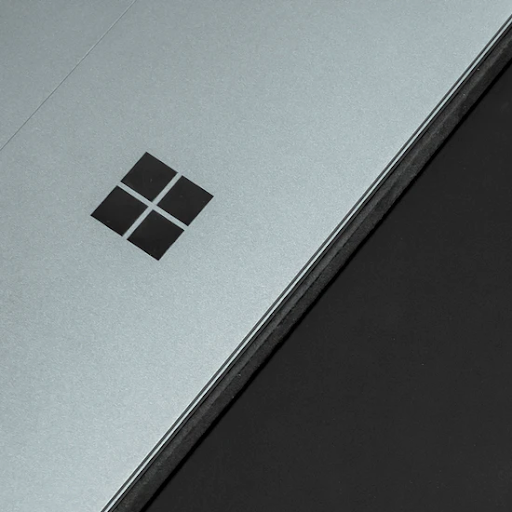Berkolaborasi di Outlook adalah salah satu kaedah yang paling berkesan untuk mengerjakan dokumen dengan orang lain, namun sukar bagi mereka yang tidak terbiasa dengan cara kerja Outlook. Artikel ini akan memandu anda melalui langkah-langkah bagaimana berkolaborasi di Outlook.
Cara Membuka atau Melampirkan Fail di Outlook
Untuk mula berkolaborasi dalam satu dokumen, anda mesti melampirkan dokumen terlebih dahulu dalam e-mel di Outlook dan memasukkan semua orang yang anda bekerjasama. Pastikan lampiran dimuat naik ke OneDrive sebelum anda mula bekerja dan hantarkan kepada semua orang yang mengerjakan dokumen tersebut. Sebagai alternatif, jika anda telah menghantar e-mel dengan lampiran dari sesiapa yang anda bekerjasama, buka lampiran untuk mula bekerja.
OneDrive
Lampiran mesti disimpan di dalam OneDrive agar semua yang terlibat dapat melihat failnya. Untuk mengetahui apakah lampiran sudah tersimpan di OneDrive atau tidak, pastikan lampiran tersebut mempunyai ikon awan di atasnya. Sekiranya tidak, anda akan mempunyai pilihan untuk menyimpannya ke OneDrive dan mengusahakannya dari sana.
Mesyuarat
Untuk berkolaborasi dengan betul pada lampiran dengan orang lain, anda juga mesti dapat mengatur dan menghadiri perjumpaan dengan anggota lain yang mengerjakan lampiran tersebut. Anda boleh memilih untuk bertemu secara langsung di luar dari mengerjakan dokumen dari jarak jauh, tetapi Outlook juga mempunyai pilihan untuk mengadakan pertemuan melalui Skype dan membiarkan anda dan semua orang yang bekerja di dokumen mengambil nota mesyuarat pada dokumen yang sama.

Sekiranya anda mencari syarikat perisian yang boleh anda percayai kerana integriti dan amalan perniagaannya yang jujur, jangan mencari lebih jauh daripada . Kami adalah Rakan Bertauliah Microsoft dan Perniagaan Terakreditasi BBB yang peduli untuk membawa pelanggan kami pengalaman yang boleh dipercayai dan memuaskan pada produk perisian yang mereka perlukan. Kami akan bersama anda sebelum, semasa, dan selepas semua penjualan.
Itulah Jaminan Perisian 360 Degree kami. Jadi, tunggu apa lagi? Hubungi kami Hari Ini di +1 877 315 1713 atau e-mel sales@softwarekeep.com. Anda juga boleh menghubungi kami melalui Sembang Langsung.